
每个操作系统都备份以前版本的文件,并提供一种简单的方式来及时回溯。如果您使用云存储服务,它还会保留您的文件的以前版本。
这在处理某种办公文档时通常非常有用。但是,任何时候您修改了任何类型的文件并想要返回,它都会起作用。
Windows 7
相关:使用Windows 7的早期版本及时回溯并保存您的文件
在Windows 7上,以前的版本功能允许您还原现有文件的较旧版本。只需在Windows资源管理器中找到一个文件,右键单击它,选择属性,然后单击以前的版本选项卡。您将看到任何可用的以前版本。
这些较旧版本的文件既来自使用Windows Backup创建的备份(如果您使用该备份系统),也来自自动系统还原功能。这意味着您应该能够在不配置任何东西的情况下还原某些文件的以前版本-系统还原将为您准备好-但如果您还启用Windows备份,它肯定会工作得更好。
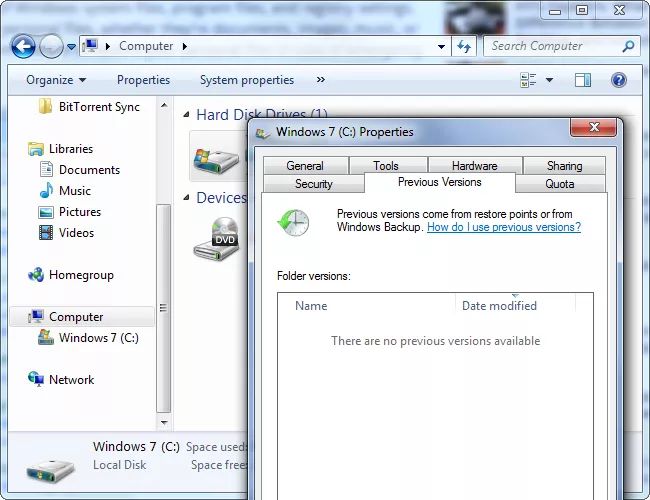
Windows 8和8.1
相关:针对Windows 7和8解释的8个备份工具
微软改变了这在Windows 8和8.1中的工作方式。旧的“以前版本”功能被删除,Windows备份也是如此。请查看我们对Windows 7内置的各种备份功能的概述,以了解所有这些不同工具的比较情况。
取而代之的是,Windows现在使用文件历史记录。连接外部驱动器或将Windows指向网络驱动器,并在该位置设置文件历史记录。然后,Windows将自动备份您的文件。您可以通过右键单击文件,指向属性,然后使用文件历史记录选项卡上的选项来恢复它们的以前版本。
重要的是,系统还原不再保留以前版本文件的备份副本。由于默认情况下未启用文件历史记录,这意味着您无法恢复以前版本的文件,除非您特意设置它。如果前Windows7用户希望Windows自动备份以前版本的文件,那么他们可能会猛然觉醒--默认情况下并非如此。

MacOSX
Mac电脑为此提供了几个功能。第一个是“版本”,它在专门为它设计的应用程序中工作。这包括文本编辑器、办公应用、图像编辑器等。例如,它可以在附带的TextEdit和Preview应用程序中使用。
在该应用程序中打开要查看其早期版本的文件,单击“文件”菜单,然后指向“恢复到”。您将看到该文件以前版本的列表,您可以单击“浏览所有版本”来浏览它们。

相关:如何使用Time Machine备份Mac和恢复文件
假设您已经设置了UPG Time Machine备份,您也可以使用Time Machine进行备份。启动Time Machine应用程序,选择一个时间,然后在该时间选择一个特定文件。使用还原按钮将其还原。
在Mac笔记本电脑上,Time Machine实际上会在Mac的本地硬盘上创建文件的备份副本。Time Machine应该有一些以前版本的文件可供您使用,即使您已有一段时间没有将Time Machine备份到外部驱动器。

Linux桌面
Linux桌面通常不会内置此功能,而且它们通常不会自动为您的文件创建备份。如果您使用备份工具-如Ubuntu中包含的备份工具(也称为DéjàDUP)-您可能能够从备份工具恢复以前文件的备份副本。检查您使用的备份软件以获得更多帮助。

Dropbox、Google Drive、OneDrive和其他云存储服务
云存储服务通常会存储您的文件的以前版本。这为您在桌面操作系统失败时恢复以前版本的文件提供了另一种方法。不过,桌面客户端通常不会显示此功能--您应该访问该服务的网站,或者使用移动应用程序进行访问。
例如,在Dropbox的网站上,您可以右键单击任何文件并选择以前的版本,以查看您可以还原的该文件的以前版本的列表。*在Google Drive的网站上,您可以右键单击某个文件,然后选择管理版本(如果有以前的版本可用)。在OneDrive网站上,右键单击文件并选择版本历史记录。
请注意,您的云存储服务不会永远保留以前的版本。根据您使用的服务,以前的版本可能会在一段时间(如30天)后被删除,当文件的以前版本太多时,或者是为了释放空间。不要依赖以前版本的功能作为历史记录!

从您的备份中
相关:如何恢复已删除的文件:旗舰指南
如果你使用的是不同的本地备份程序--换句话说,不是Windows 7上的Windows备份、Windows 8或8.1上的文件历史记录,或者Mac OS X上的Time Machine--那个备份程序显然也是一个查找以前版本文件的好地方。转到您选择的备份软件并搜索要查看其早期版本的文件。
此过程类似于从备份恢复-毕竟,文件的每个先前版本都只是旧文件的备份-但操作系统以不同的方式公开此功能。
恢复文件的以前版本甚至可能比恢复已删除文件的备份更容易-只要看看云存储服务就知道了。如果你已经从垃圾桶中清空了文件,它们不会帮助你找回文件,但会保留许多以前版本的你没有删除的文件。
图片制作人:MattysFlicks on Flickr